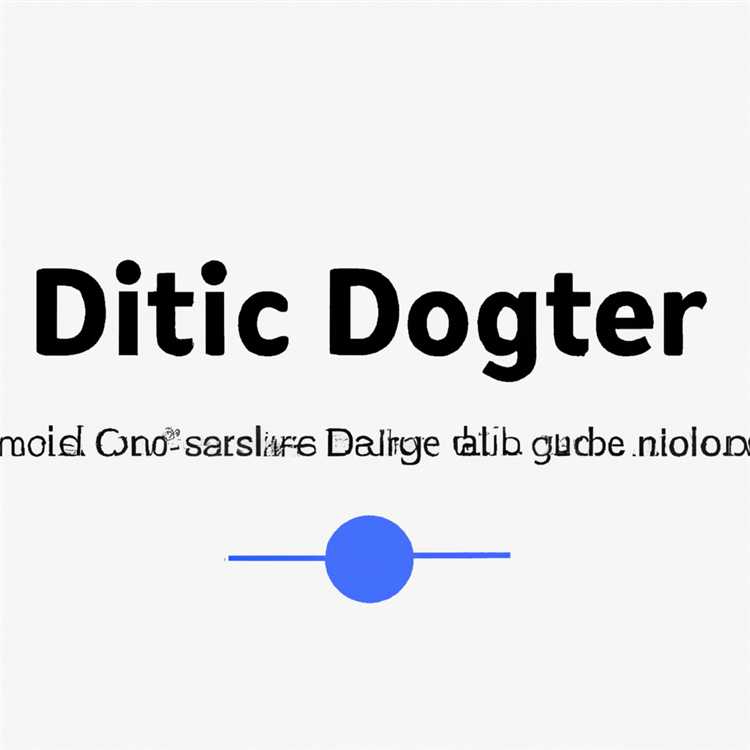Bạn đã bao giờ tự hỏi chế độ dữ liệu thấp trên iPhone là gì chưa? Nếu bạn là người quan tâm đến việc tối ưu hóa việc sử dụng dữ liệu của thiết bị hoặc trong tình huống có sẵn dữ liệu hạn chế, tính năng này có thể giúp bạn lưu băng thông quý giá. Trong bài đánh giá hoàn chỉnh này, chúng tôi sẽ giải thích chế độ dữ liệu thấp là gì và cách bạn có thể dễ dàng bật hoặc vô hiệu hóa nó trên iPhone.
Chế độ dữ liệu thấp là một tính năng được Apple giới thiệu với iOS 13 có ảnh hưởng đến cách iPhone của bạn sử dụng dữ liệu trên cả mạng Wi-Fi và Cellular. Khi được kích hoạt, nó đặt một số tác vụ đói dữ liệu nhất định và giúp giảm mức tiêu thụ dữ liệu tổng thể của thiết bị của bạn. Nhưng chính xác thì tính năng này có nghĩa là gì và nó hoạt động như thế nào? Hãy đi sâu vào và tìm hiểu!
Khi iPhone của bạn ở chế độ dữ liệu thấp, một số ứng dụng và quy trình hệ thống sẽ tự động điều chỉnh nội dung của họ để sử dụng ít dữ liệu hơn. Ví dụ: cập nhật iOS tự động, làm mới ứng dụng nền và tải xuống tự động sẽ bị tạm dừng, giúp bạn kiểm soát hoàn toàn khi các tác vụ này được thực hiện. Ngoài ra, các ứng dụng được biết là tiêu thụ một lượng dữ liệu đáng kể, chẳng hạn như dịch vụ truyền phát video, sẽ truyền phát nội dung với chất lượng thấp hơn để giảm sử dụng dữ liệu.
Kích hoạt hoặc vô hiệu hóa chế độ dữ liệu thấp trên iPhone của bạn rất đơn giản. Đây là cách bạn có thể làm điều đó:
1. Mở ứng dụng Cài đặt trên iPhone của bạn.
2. Cuộn xuống và nhấn vào "di động" hoặc "dữ liệu di động" (tùy chọn có thể thay đổi tùy thuộc vào khu vực của bạn).
3. Trong các tùy chọn dữ liệu di động, bạn sẽ tìm thấy công tắc tắt "Chế độ dữ liệu thấp".
4. Nhấn vào công tắc để bật hoặc vô hiệu hóa tính năng.
Điều quan trọng cần lưu ý là chế độ dữ liệu thấp có sẵn trên tất cả các iPhone chạy iOS 13 trở lên, bao gồm iPhone 5S và các mẫu sau này. Tính năng này cũng có thể được kích hoạt cho iPhone SIM kép, cho phép bạn tối ưu hóa hơn nữa việc sử dụng dữ liệu nếu bạn có hai gói di động hoạt động.
Tóm lại, chế độ dữ liệu thấp là một tính năng hữu ích cho những người muốn lưu dữ liệu trên iPhone của họ hoặc có các gói dữ liệu hạn chế. Bằng cách dễ dàng kích hoạt hoặc vô hiệu hóa tính năng này, bạn có thể kiểm soát việc sử dụng dữ liệu của mình nhiều hơn và ngăn chặn quá mức dữ liệu không mong muốn. Bây giờ bạn đã biết chế độ dữ liệu thấp là gì và cách sử dụng nó, bạn có thể đưa ra quyết định sáng suốt về việc khi nào nên bật hoặc tắt. Hãy nhớ rằng tính năng này không có sẵn trên iPad hoặc thiết bị không chạy iOS 13 trở lên.
Tổng quan ngắn gọn về chế độ dữ liệu thấp

Chế độ dữ liệu thấp là một tính năng có sẵn trên iOS 13 và sau đó cho phép người dùng iPhone kiểm soát việc sử dụng dữ liệu của họ và lưu trên gói dữ liệu di động của họ. Khi được bật, chế độ dữ liệu thấp giúp giảm lượng dữ liệu mà các ứng dụng và dịch vụ sử dụng trong khi hoạt động trong nền hoặc khi thiết bị được kết nối với mạng Wi-Fi hoặc mạng di động.
Vì vậy, chế độ dữ liệu thấp thực sự làm gì? Khi được bật, tính năng này sẽ nhắc iPhone của bạn sử dụng ít dữ liệu hơn bằng cách tạm dừng sao lưu tự động, cập nhật ứng dụng và các hoạt động khác thường tiêu thụ một lượng băng thông đáng kể. Nó cũng làm giảm chất lượng phát trực tuyến nội dung video và âm thanh để lưu dữ liệu. Về cơ bản, nó đặt thiết bị của bạn ở chế độ "công suất thấp" để sử dụng dữ liệu.
Chế độ dữ liệu thấp có thể được bật hoặc tắt thủ công bằng cách truy cập ứng dụng Cài đặt trên iPhone của bạn. Chỉ cần nhấn vào phần Wi-Fi hoặc di động, tùy thuộc vào mạng bạn muốn kiểm soát và sau đó tìm kiếm tùy chọn "Chế độ dữ liệu thấp". Bạn có thể bật hoặc tắt nó bằng một lần nhấn đơn giản trên biểu tượng chuyển đổi công tắc. Khi được bật, biểu tượng sẽ chuyển sang màu cam, chỉ ra rằng chế độ dữ liệu thấp đang hoạt động.
Nhưng điều gì sẽ xảy ra nếu bạn đang ở trên mạng Wi-Fi và không muốn kích hoạt chế độ dữ liệu thấp cho mạng cụ thể đó? Không có gì! Bạn có thể tùy chỉnh cài đặt chế độ dữ liệu thấp cho từng mạng riêng lẻ.
Cách bật/tắt chế độ dữ liệu thấp cho Wi-Fi
Nếu bạn muốn bật hoặc vô hiệu hóa chế độ dữ liệu thấp cho mạng Wi-Fi cụ thể, hãy làm theo các bước sau:
- Chuyển đến ứng dụng Cài đặt trên iPhone của bạn.
- Nhấn vào Wi-Fi.
- Tìm mạng bạn muốn tùy chỉnh.
- Nhấn vào biểu tượng "Thông tin" (i) bên cạnh tên của mạng Wi-Fi.
- Bật hoặc tắt chế độ dữ liệu thấp khi muốn.
Nếu bạn đang tự hỏi điều gì xảy ra với các ứng dụng và dịch vụ khi chế độ dữ liệu thấp được bật, thì đây là bản tóm tắt nhanh:
Điều gì xảy ra khi chế độ dữ liệu thấp được bật?
Cập nhật ứng dụng
Cập nhật ứng dụng tự động được tạm dừng. Bạn sẽ cần cập nhật các ứng dụng theo cách thủ công hoặc đợi cho đến khi bạn được kết nối với mạng Wi-Fi không có chế độ dữ liệu thấp được bật để cập nhật ứng dụng.
Sao lưu tự động

Các bản sao lưu iCloud được tự động tạm dừng. Để sao lưu iPhone của bạn, bạn sẽ cần khởi động thủ công bản sao lưu hoặc đợi cho đến khi chế độ dữ liệu thấp bị tắt.
Nội dung video và âm thanh
Truyền phát nội dung video và âm thanh sẽ được truyền phát ở chất lượng thấp hơn để giảm sử dụng dữ liệu. Điều này có nghĩa là chất lượng hình ảnh và âm thanh có thể không cao như khi chế độ dữ liệu thấp bị tắt.
Chế độ dữ liệu thấp là một tính năng có giá trị dành cho những người muốn ưu tiên sử dụng dữ liệu và tiết kiệm gói dữ liệu di động của mình. Nó có thể được sử dụng trên cả mạng Wi-Fi và mạng di động, khiến nó trở thành một công cụ linh hoạt để quản lý mức tiêu thụ dữ liệu trên iPhone. Cho dù bạn đang sử dụng gói dữ liệu hạn chế hay chỉ muốn giảm mức sử dụng dữ liệu, Chế độ dữ liệu thấp là một tính năng có thể giúp bạn đạt được mục tiêu của mình.
Lợi ích và hạn chế của chế độ dữ liệu thấp

Chế độ dữ liệu thấp là một tính năng hữu ích có sẵn trên iPhone chạy iOS 13 trở lên. Nó có thể giúp bạn giảm mức sử dụng dữ liệu và tiết kiệm băng thông di động. Dưới đây là những lợi ích và hạn chế của việc bật hoặc tắt tính năng này.
Lợi ích:
- Giảm mức sử dụng dữ liệu: Khi Chế độ dữ liệu thấp được bật, iPhone của bạn sẽ tự động tạm dừng làm mới ứng dụng nền, tải xuống và cập nhật tự động. Điều này có thể làm giảm đáng kể mức tiêu thụ dữ liệu của bạn, đặc biệt nếu bạn có gói dữ liệu hạn chế.
- Kiểm soát tốt hơn: Bằng cách bật Chế độ dữ liệu thấp, bạn có nhiều quyền kiểm soát hơn đối với việc sử dụng dữ liệu của mình. Bạn có thể chọn ứng dụng nào có thể truy cập dữ liệu di động và ứng dụng nào chỉ được giới hạn ở Wi-Fi.
- Tiết kiệm pin: Chế độ dữ liệu thấp giúp tiết kiệm pin bằng cách giảm hoạt động mạng không cần thiết. Điều này có thể đặc biệt hữu ích khi iPhone của bạn sắp hết pin hoặc ở những khu vực có vùng phủ sóng di động kém.
- Cải thiện khả năng truyền phát video: Việc bật Chế độ dữ liệu thấp có thể tối ưu hóa trải nghiệm truyền phát video của bạn bằng cách giảm chất lượng của nội dung truyền phát. Điều này đảm bảo phát lại mượt mà hơn và tránh bị gián đoạn, đặc biệt là khi sử dụng dữ liệu di động.
Những hạn chế:
- Cập nhật và sao lưu bị trì hoãn: Khi bật Chế độ dữ liệu thấp, các ứng dụng có thể không cập nhật hoặc sao lưu ở chế độ nền thường xuyên. Điều này có thể dẫn đến sự chậm trễ trong việc nhận thông báo, cập nhật ứng dụng hoặc sao lưu dữ liệu quan trọng.
- Chất lượng nội dung bị giảm: Khi xem video hoặc phát trực tuyến nội dung, Chế độ dữ liệu thấp có thể làm giảm chất lượng của phương tiện để tiết kiệm dữ liệu. Mặc dù điều này giúp tiết kiệm dữ liệu nhưng nó có thể không mang lại trải nghiệm xem chất lượng cao như mọi người mong đợi.
- Chuyển đổi thủ công: Chế độ dữ liệu thấp cần được bật hoặc tắt thủ công trong Cài đặt, nghĩa là bạn cần nhớ bật hoặc tắt khi cần.
Tóm lại, Chế độ dữ liệu thấp trên iPhone có thể là một tính năng có giá trị cho những ai muốn tiết kiệm mức sử dụng dữ liệu hoặc quản lý băng thông di động của họ một cách hiệu quả. Tuy nhiên, điều cần thiết là phải cân nhắc lợi ích và hạn chế cũng như quyết định xem liệu đó có phải là lựa chọn phù hợp cho nhu cầu và cách sử dụng cụ thể của bạn hay không.
Bật và vô hiệu hóa chế độ dữ liệu thấp trên iPhone của bạn
Nếu bạn là người dùng iPhone, bạn có thể đã nghe về tính năng 'Chế độ dữ liệu thấp' của Apple, nhưng bạn có thể không nhận thức đầy đủ về những gì nó làm và cách sử dụng nó. Tính năng tiện dụng này cho phép bạn giảm thiểu việc sử dụng dữ liệu trên iPhone bằng cách tạm dừng các bản cập nhật tự động và các hoạt động băng thông cao khác. Cho dù bạn đang sử dụng gói dữ liệu hạn chế hay đơn giản là muốn bảo tồn việc sử dụng dữ liệu của mình, chế độ dữ liệu thấp có thể giúp bạn đạt được điều đó.
Cách bật chế độ dữ liệu thấp
Kích hoạt chế độ dữ liệu thấp trên iPhone của bạn là một quá trình đơn giản. Thực hiện theo các bước này để kích hoạt tính năng này:
- Mở ứng dụng Cài đặt trên iPhone của bạn.
- Cuộn xuống và nhấn vào 'dữ liệu di động' (hoặc 'dữ liệu di động' tùy thuộc vào cài đặt ngôn ngữ của iPhone của bạn).
- Tại đây, bạn sẽ tìm thấy một danh sách các ứng dụng đang sử dụng dữ liệu di động trên iPhone của bạn. Cuộn xuống dưới cùng và xác định vị trí tùy chọn 'Chế độ dữ liệu thấp'.
- Nhấn vào chuyển đổi chuyển đổi sang bật chế độ dữ liệu thấp. Khi được bật, việc chuyển đổi sẽ chuyển sang màu xanh lá cây.
Đó là nó! IPhone của bạn hiện đang ở chế độ dữ liệu thấp và các ứng dụng trên thiết bị của bạn sẽ giới hạn việc sử dụng dữ liệu của họ để bảo tồn gói dữ liệu của bạn.
Cách vô hiệu hóa chế độ dữ liệu thấp

Nếu bạn muốn tắt chế độ dữ liệu thấp trên iPhone, bạn có thể dễ dàng thực hiện bằng cách làm theo các bước sau:
- Mở ứng dụng Cài đặt trên iPhone của bạn.
- Cuộn xuống và nhấn vào 'dữ liệu di động' (hoặc 'dữ liệu di động' tùy thuộc vào cài đặt ngôn ngữ của iPhone của bạn).
- Tìm tùy chọn 'Chế độ dữ liệu thấp' và nhấn vào công tắc bật tắt để vô hiệu hóa nó. Việc chuyển đổi sẽ chuyển sang màu xám khi bị vô hiệu hóa.
Bây giờ, iPhone của bạn đã quay lại cài đặt sử dụng dữ liệu thông thường và các ứng dụng có thể sử dụng dữ liệu một cách tự do mà không có bất kỳ giới hạn nào.
Điều quan trọng cần lưu ý là việc kích hoạt hoặc vô hiệu hóa chế độ dữ liệu thấp trên iPhone của bạn sẽ không ảnh hưởng đến việc sử dụng dữ liệu Wi-Fi của bạn hoặc bất kỳ cách sử dụng nào khác ngoài dữ liệu di động của bạn.
Để tìm hiểu thêm về tính năng này và các kịch bản khác nhau mà bạn có thể muốn sử dụng nó, hãy tham khảo hướng dẫn sử dụng iPhone chính thức của Apple hoặc tìm kiếm câu trả lời trong cộng đồng hỗ trợ của Apple. Với chế độ dữ liệu thấp, bạn có thể kiểm soát tốt hơn việc sử dụng dữ liệu của mình và mong đợi trải nghiệm iPhone hiệu quả hơn.